组装电脑内存不足如何扩充?
- 电子知识
- 2025-03-28
- 43
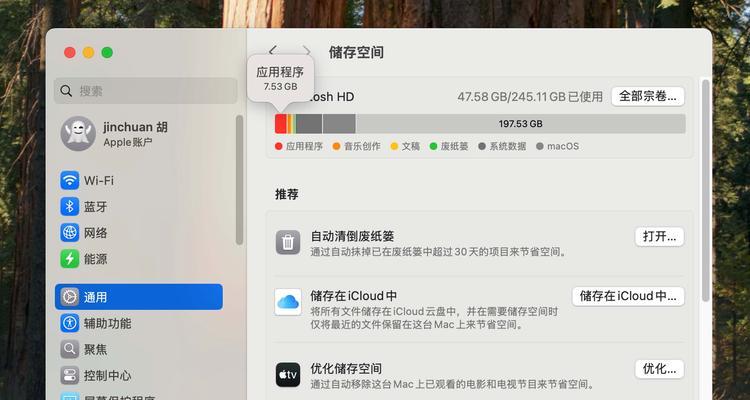
随着电脑应用需求的增长,越来越多的用户发现自己的组装电脑内存开始显得捉襟见肘。对于不熟悉硬件操作的用户来说,扩充内存似乎是一件令人望而却步的任务。但其实,只要按照正确的...
随着电脑应用需求的增长,越来越多的用户发现自己的组装电脑内存开始显得捉襟见肘。对于不熟悉硬件操作的用户来说,扩充内存似乎是一件令人望而却步的任务。但其实,只要按照正确的步骤和方法来操作,扩充内存是一件既简单又高效的事情。本文将深入浅出地介绍如何扩充组装电脑的内存,使其性能获得提升。
前期准备工作:了解电脑内存类型和规格
扩充电脑内存的第一步是确定当前内存的类型和规格。目前主流的内存类型有DDR3和DDR4两种。通过打开电脑机箱查看现有内存条,或使用系统工具(如Windows中的“任务管理器”)可以了解当前内存的类型、容量以及插槽数量。
要点提醒:请关闭电脑并拔掉电源线,在进行任何硬件升级操作之前,确保自身安全。
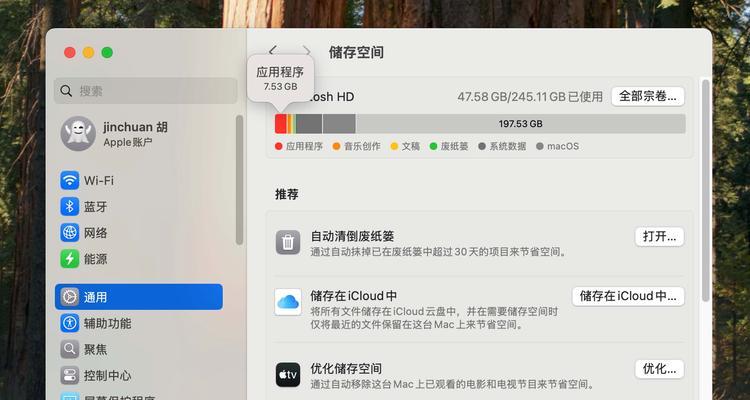
选购内存条:规格匹配与性能平衡
选购内存条时,不仅要考虑与当前内存条的兼容性,还要考虑性能平衡。建议选购与现有内存相同品牌、相同频率和相同容量的内存条,以求最佳兼容性和稳定性。如果要升级到更高的内存容量,比如从单条8GB升级到16GB,那么需要查看主板支持的最大内存容量以及支持的内存条插槽数。
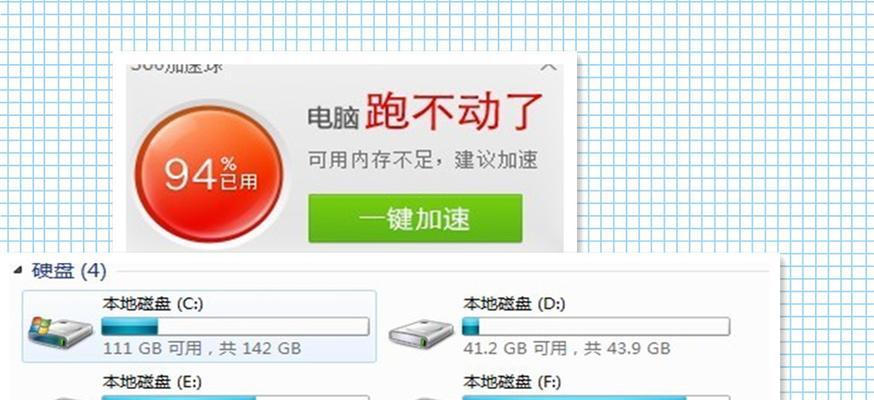
拆卸与安装内存条:步步为营
1.拆卸步骤:
将电脑放置在平稳的桌面上。
打开机箱,根据主板空间调整内存条的方向。
按下内存条两侧的卡扣,释放内存条。
2.安装步骤:
清理好内存插槽,确保无灰尘和异物。
将内存条倾斜45度角,然后对准插槽插入。
轻轻按下内存条,直到两边的卡扣“咔哒”一声扣紧。
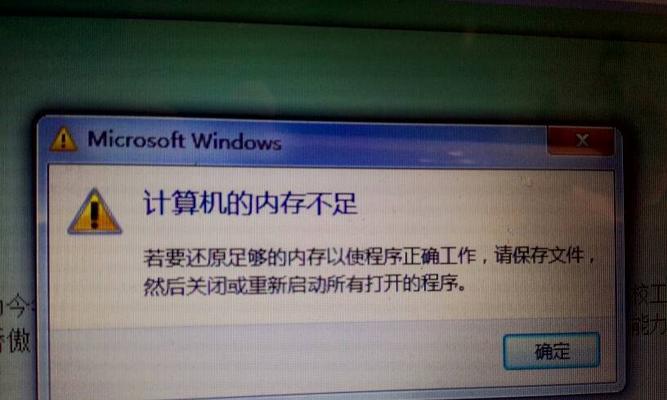
BIOS设置与系统优化
安装完成后,需要进入BIOS设置,确保新内存被正确识别。同时,在系统中完成相应的设置,以便发挥新内存的最大性能。
疑难解答:常见问题处理
在扩充内存的过程中,用户可能会遇到内存不被识别、系统不稳定等问题。这时,可以通过调整内存的时序和频率(在BIOS内进行),或者尝试更新BIOS来解决问题。
背景知识与实用技巧
内存条的容量并非越大越好,合适的容量可以依赖于实际使用需求。对于办公和日常应用,8GB的容量已经足够;对于游戏和专业设计工作,则可能需要16GB甚至更多。双通道技术可以使内存性能得到提升,如果主板支持,建议使用两条相同规格的内存条组成双通道。
结语
扩充组装电脑的内存并非难事,通过正确的步骤和方法,可以使你的电脑性能得到进一步提升。记住,适当的研究和准备工作是成功的关键,而本文希望能为你提供一个全面而详实的指导。如果你有任何问题或疑问,随时欢迎提出。我们衷心希望每位用户都能通过本文的指导,轻松为自己的电脑扩充内存,并享受到更加流畅的使用体验。
本文链接:https://www.usbzl.com/article-44988-1.html
上一篇:如何设置电脑显示器的边边折叠?
下一篇:魅族20如何投屏到笔记本电脑?

